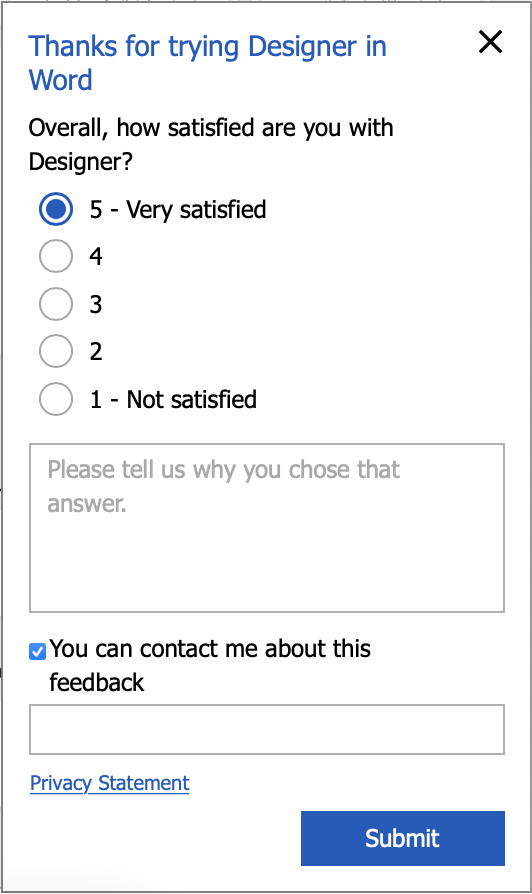Med Designer kan du nemt oprette dokumenter i Word på internettet med et poleret, professionelt udseende – uden brug af designfærdigheder! Designer søger automatisk efter problemer med formatering og typografi og opretter løsninger, som du kan anvende. Du kan også anvende en række designtemaer for at gøre dit dokument øjeblikkeligt ensartet fra top til bund.

Brug af Designer til at løse problemer med formatering
-
Åbn et dokument i Word på internettet, og vælg derefter Hjem > Designer.

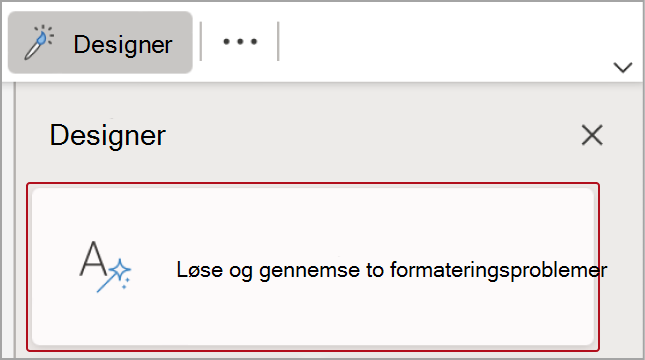
-
Klik eller tryk på Anvend [#] formateringsrettelser. Designer anvender rettelserne på dit dokument og beder dig om at gennemgå rettelserne, før du beholder dem.
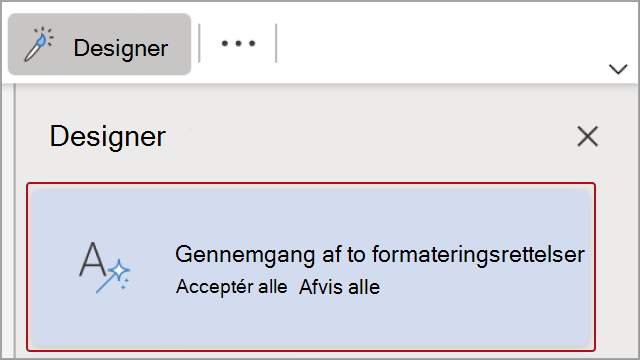
-
Tryk eller klik på Gennemse [#] formateringsrettelser.
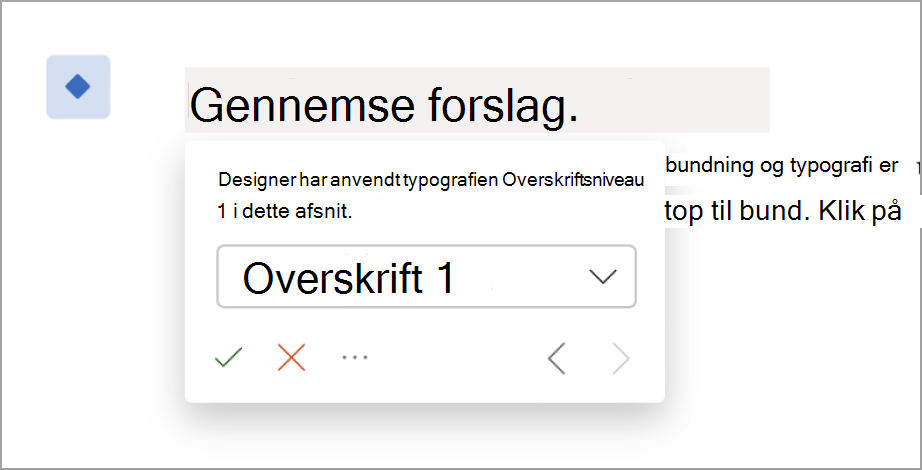
-
Vælg Behold alle ellerFortryd alle, eller gå til dokumentet for at gennemse rettelserne én efter én.
Triaging designer results
Når Designer anvender en rettelse, får du vist en blå rombe i venstre margen ud for den pågældende tekst, så du nemt kan få øje på eventuelle ændringer i konteksten.
For hver rettelse skal du vælge Behold eller Fortryd. Hvis der er flere rettelser at gennemse, vil Designer flytte dig til den næste rettelse. Når du beholder eller fortryder alle de rettelser, der er foretaget af Designer, kan du i ruden Designer se, at der ikke er nogen problemer.
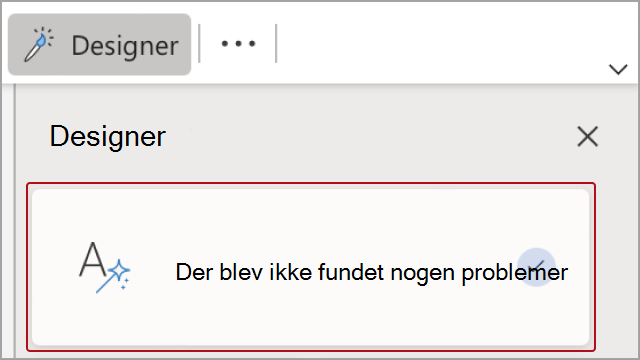
Designer registrerer muligvis ikke alle problemer. Hvis du ser noget, der skulle være rettet, men ikke var det, kan du manuelt anvende den korrekte typografi ved at klikke på et indsætningspunkt i afsnittet og gå til Startside> Typografier eller højreklikke i afsnittet og vælge Typografier i genvejsmenuen.
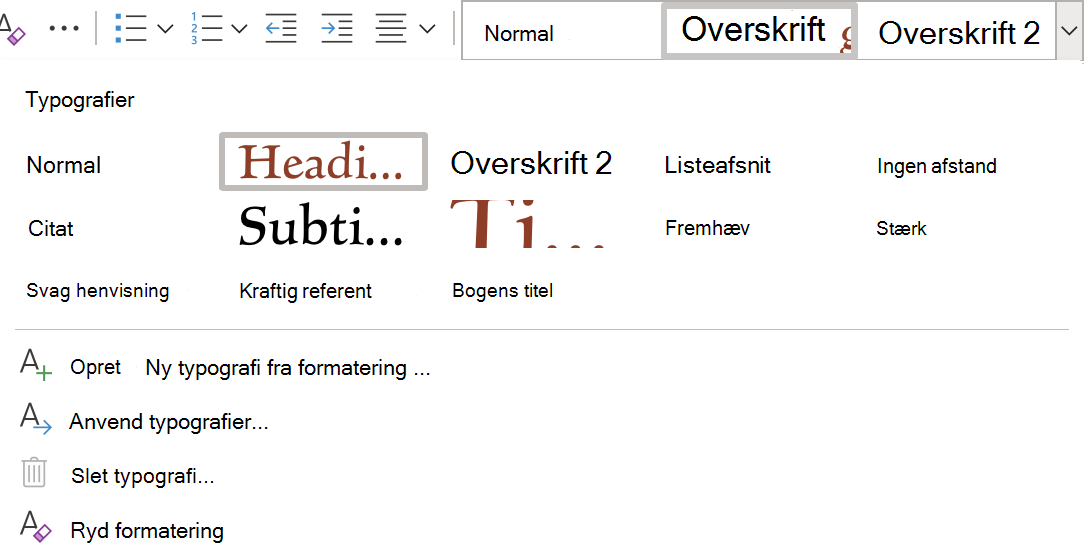
Ikke-understøttede elementer
Hvis Designer støder på indhold i dokumentet, som det ikke kan analysere, får du vist meddelelsen Det ser ud til, at dokumentet har nogle elementer, der endnu ikke understøttes af Designer.
Dokumentet kan f.eks. indeholde formularer eller brugerdefinerede design, som Designer ikke kan læse, eller Designer-AI kan kun levere resultater, der ligger under den forventede grænse.
Du kan stadig bruge Designer, hvis du får vist denne meddelelse. Vi viser dig, at resultaterne muligvis ikke er så nyttige eller fuldstændige, som de kunne være.
Anvend temaer
Designer har også en proaktiv side ved siden af den. Du kan vælge temaer, der anvender et ensartet, designeroprettet tema i hele dokumentet. Det er ligesom en superløsning for formatering.
Gennemse de tilgængelige temaer. Du får vist et eksempel på de skrifttyper og farver, der bruges til hver enkelt.
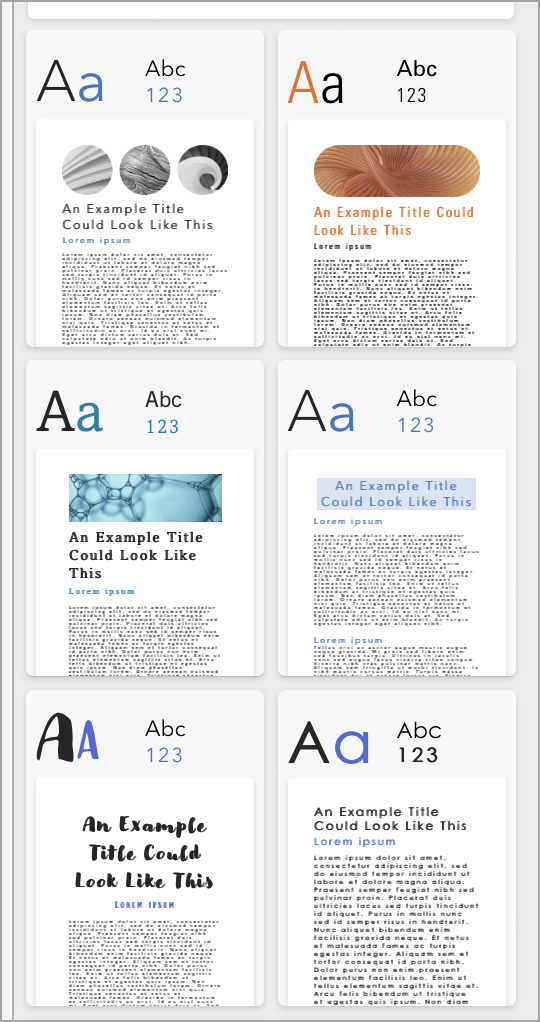
Når du finder et, du kan lide, skal du klikke på det, og alle elementerne i dokumentet stemmer overens med temaet.
Send feedback
Fortæl os, hvad du synes om Designer. Klik på Send feedback om Designer nedenfor for at åbne feedbackformularen. Dit input er værdifuldt og hjælper os med fortsat at forbedre de værktøjer, du bruger.